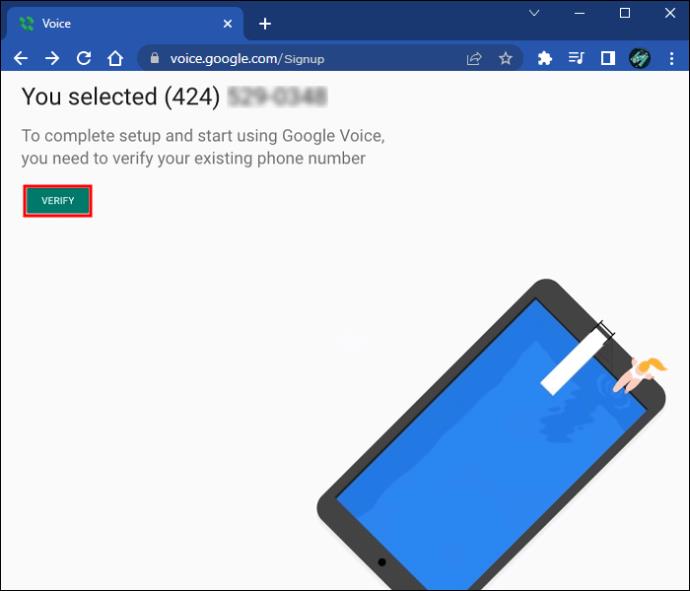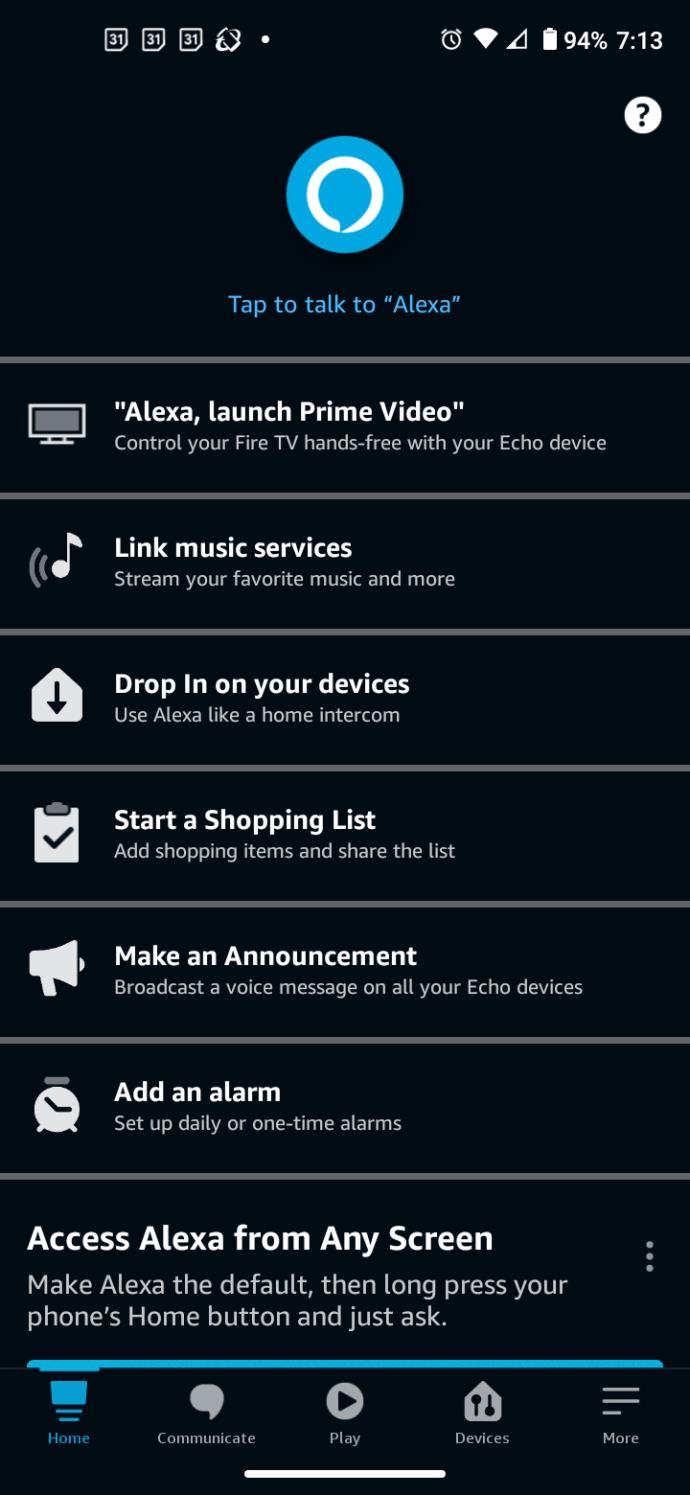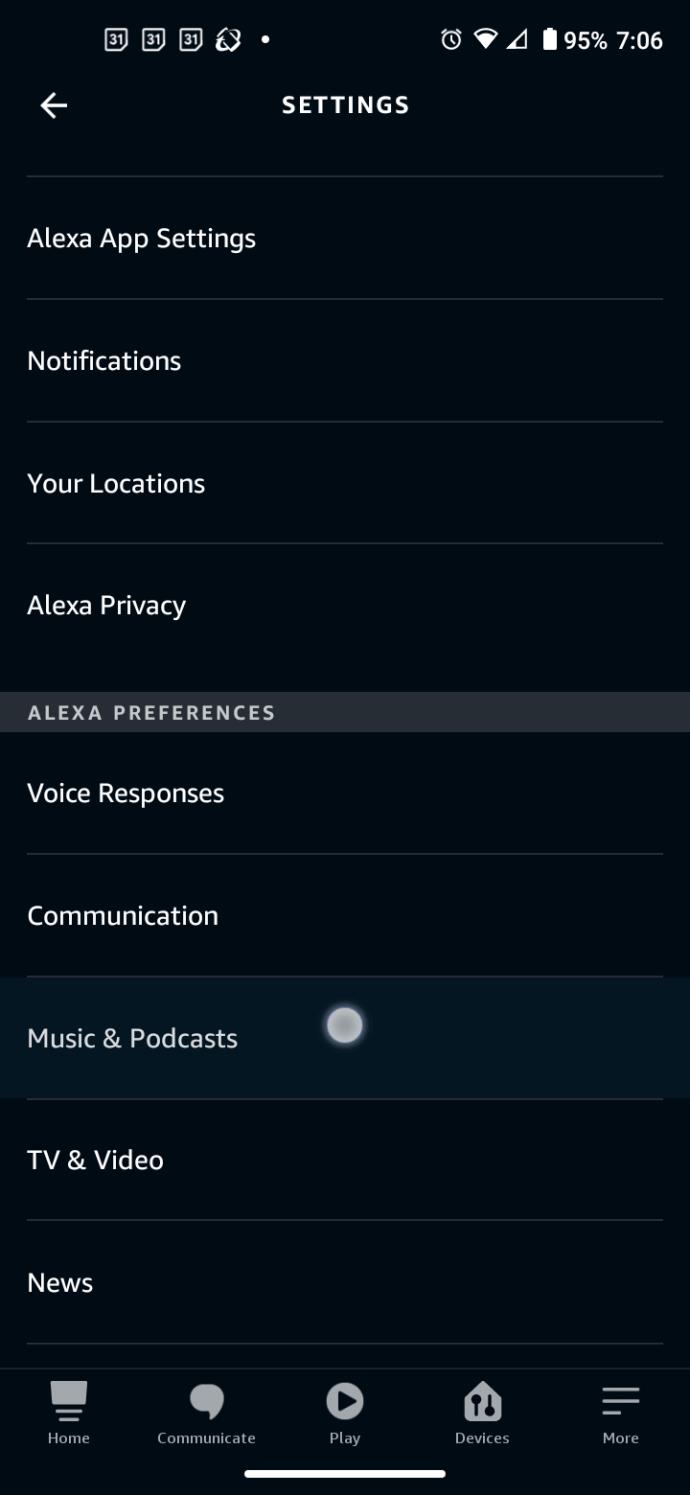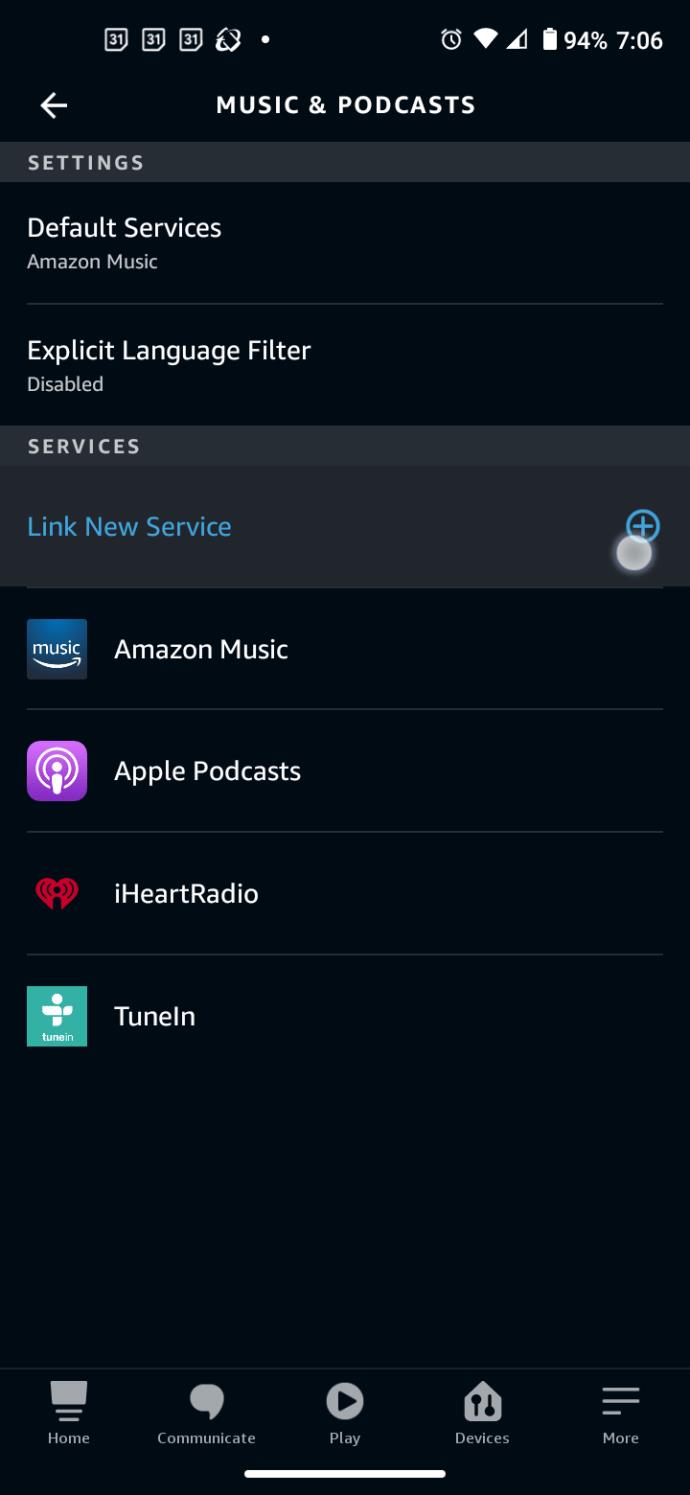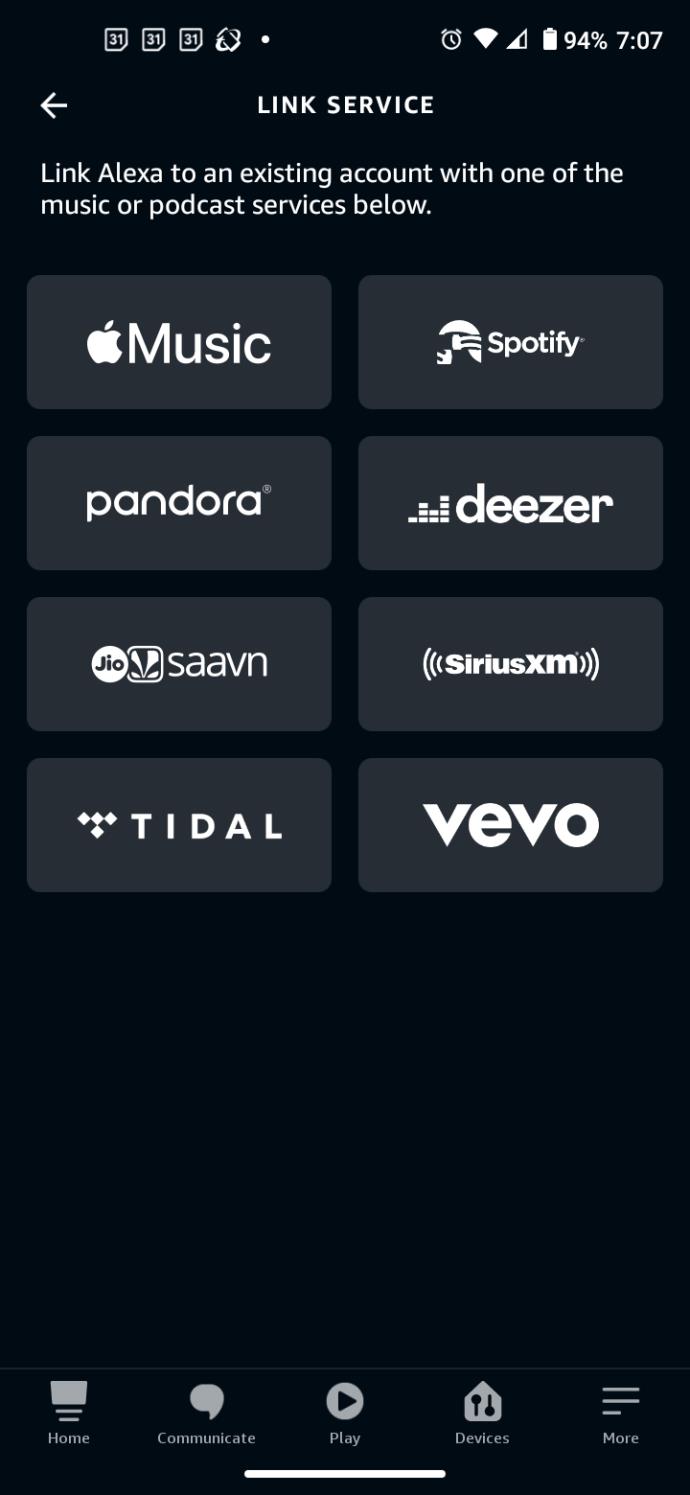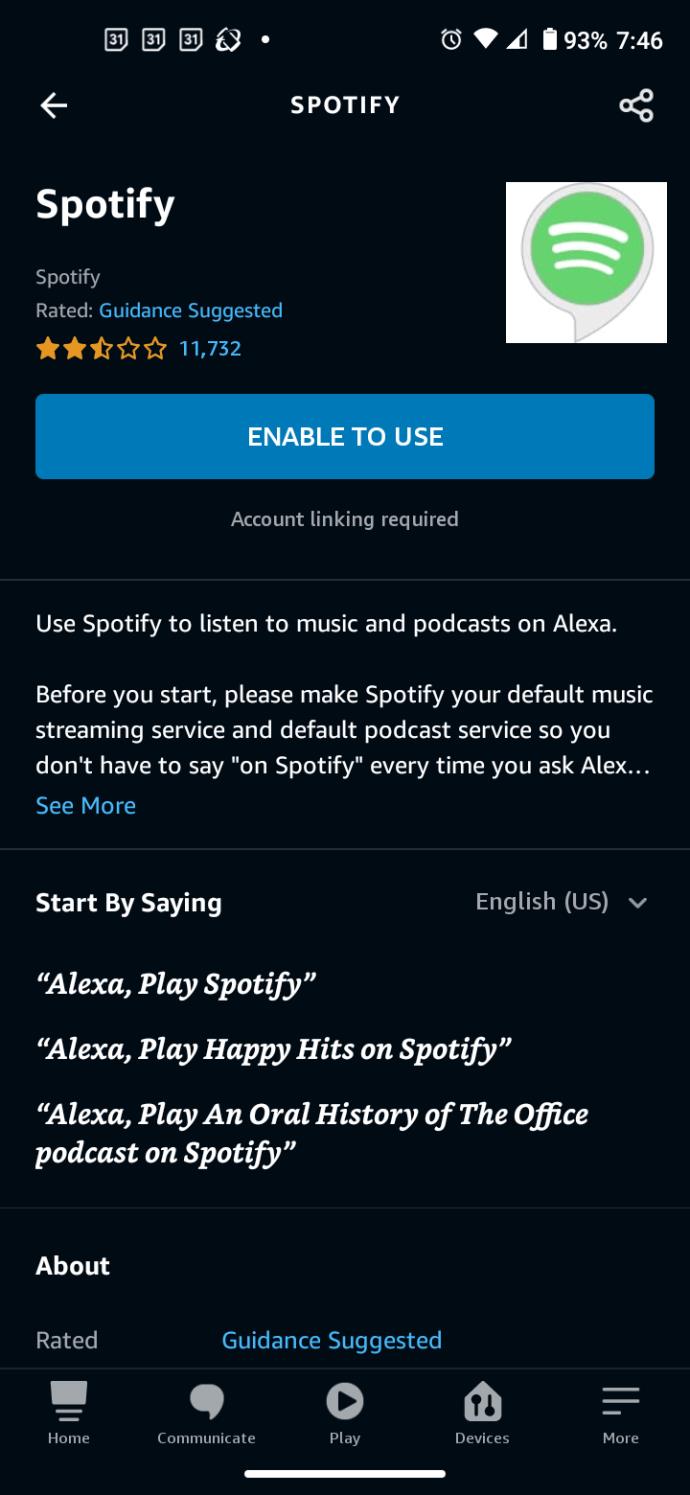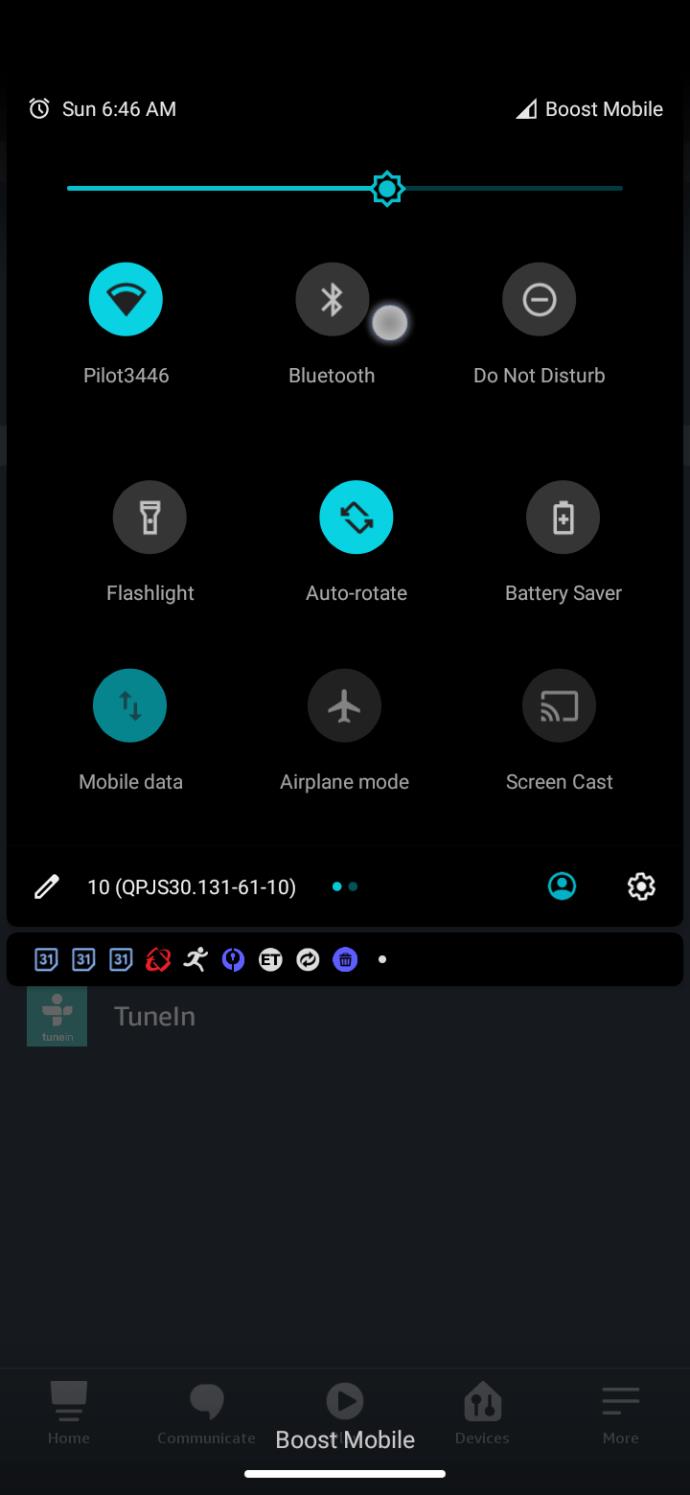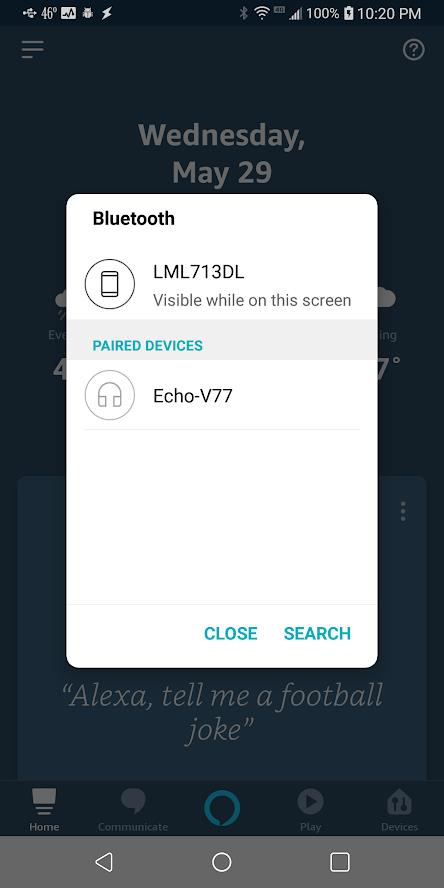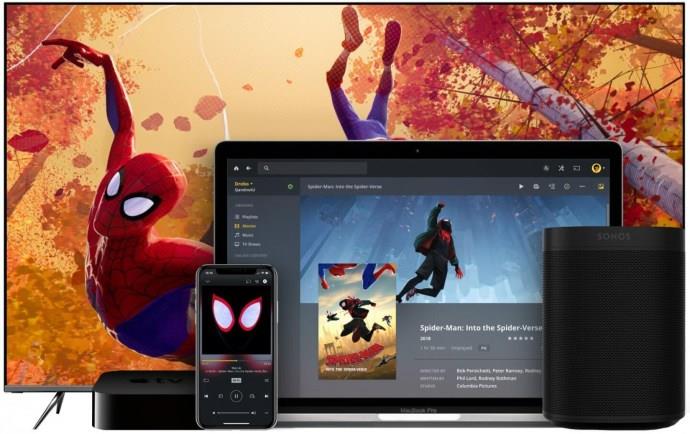Der Echo Dot ist das preiswerte und dennoch hochfunktionale Hausautomationsgerät von Amazon. Echo Dot ist mit nahezu jedem Alexa-Produkt und den meisten anderen Automatisierungsdiensten wie Ihrem Sicherheitssystem, Thermostat und Beleuchtung kompatibel. Das Gerät ist vielseitig und kompakt und der perfekte virtuelle Assistent für jeden.

Eine der beliebtesten Anwendungen für den Echo Dot ist die Musiksteuerung. Es ist wirklich bestärkend, in jedem Raum Ihres Hauses sitzen zu können, den Drang zu verspüren, einen bestimmten Top-40-Song zu hören, und einfach zu sagen: „Hey Alexa! Spielen Sie
Save Your Tears von The Weeknd .“
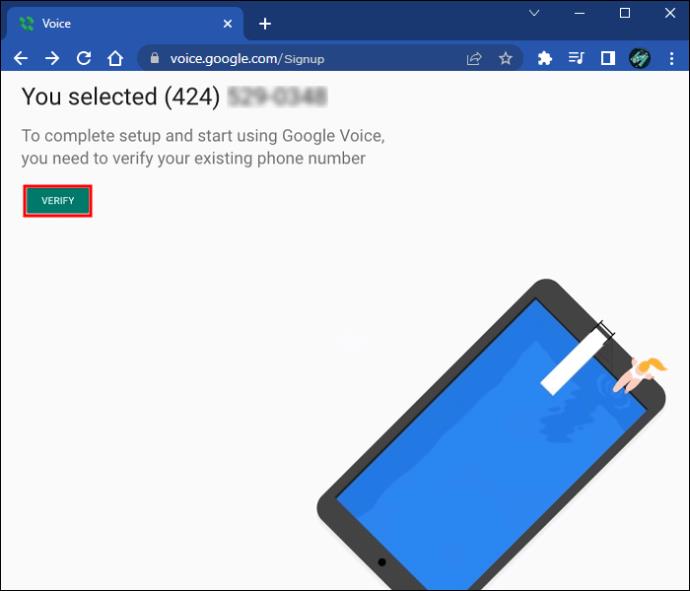
Obwohl Amazon es sehr begrüßen würde, wenn Sie Ihre gesamte Musik über seine Premium-Dienste beziehen würden, ist es eine Tatsache, dass Sie Ihren Echo Dot so konfigurieren können, dass er mit so ziemlich jedem Musikdienst da draußen funktioniert, einschließlich Apple Music und Spotify , Google Play Musik und mehr.
Es gibt verschiedene Möglichkeiten, kostenlose Musik von Ihrem Echo Dot zu erhalten:
- Verknüpfen Sie über die Alexa-App einen kostenlosen Musikdienst mit Ihrem Dot.
- Spielen Sie Musik von einem verbundenen Gerät über Ihren Dot ab.
- Spielen Sie Musik in Ihrer persönlichen Bibliothek über den Dot ab.
In diesem Artikel erfahren Sie, wie Sie mit den drei oben genannten Optionen kostenlose Musik auf Ihrem Echo Dot abspielen, sodass Sie sich zurücklehnen und Ihre Top-40-Hits genießen oder sich in einigen Favoriten aus der Vergangenheit sonnen können! Lasst uns hier anfangen!
Nutzen Sie kostenlose Testversionen und kostenlose Abonnements in Echo Dot
Wenn Sie Ihren Echo Dot kaufen, können Sie sich bei Amazon Music Unlimited anmelden. Während dieser Dienst nach einer dreimonatigen kostenlosen Testversion über 60 Millionen Songs für 9,99 $ pro Monat bietet, können Sie die kostenlose Option mit eingeschränkten Hörmöglichkeiten nutzen. Wenn Sie die kostenlose Testversion von Amazon Unlimited nutzen möchten, zahlen Sie erst nach Ablauf der 90-Tage-Testversion etwas. Selbstverständlich können Sie den Dienst vor Ablauf der Testphase kündigen.
Die meisten Musikabonnementdienste bieten eine kostenlose Testversion für neue Benutzer an. Solange Ihr E-Mail-Konto noch nicht mit dem Dienst verknüpft ist, erwartet Sie eine kostenlose Testversion!
Verknüpfen Sie einen Musikdienst eines Drittanbieters mit Ihrem Echo Dot
Wie zu erwarten ist, startet Ihr Echo Dot mit Amazon Music als Standard-Musikplayer. Wenn Sie also eine Prime-Mitgliedschaft haben, können Sie diese belassen, da Sie die Musik außer den Kosten für Ihr Prime-Abonnement nichts kostet.
Wenn Sie jedoch nicht über Prime Music verfügen oder lieber einen anderen Streaming-Dienst nutzen möchten, schließen Sie Ihren Dot an den gewünschten Musikanbieter und dessen Quelle für kostenlose Musik an. Es gibt mehrere kostenlose Dienste mit integrierter Alexa-Integration, darunter iHeartRadio , Pandora und TuneIn . Sie können auch auf die kostenlosen Stufen von Spotify und Apple Music verlinken .
- Öffnen Sie die Alexa-App auf Ihrem Telefon oder Computer.
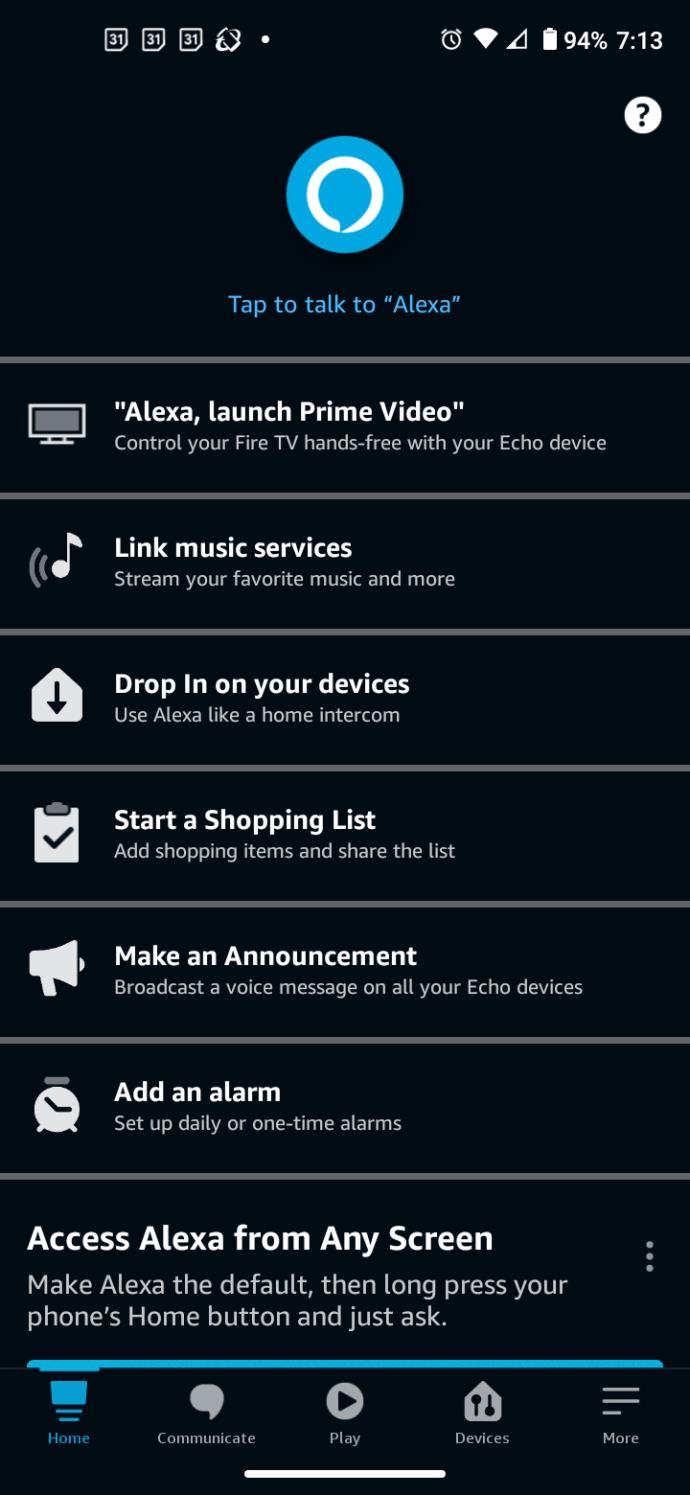
- Wählen Sie „Einstellungen“ und dann „Musik & Podcasts“ im Abschnitt „ALEXA-EINSTELLUNGEN“.
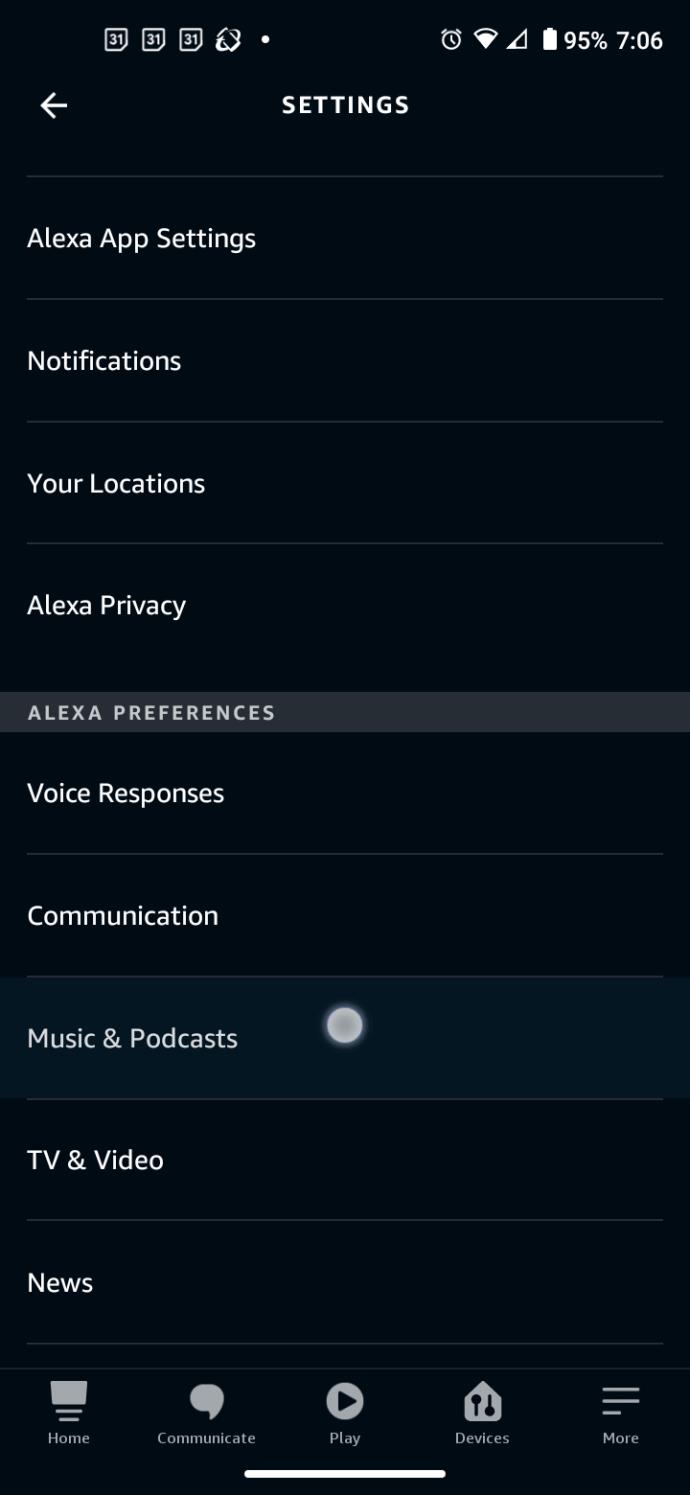
- Wählen Sie im Abschnitt „DIENSTLEISTUNGEN“ die Option „Neuen Dienst verknüpfen“ . Die unten aufgeführten Artikel sind bereits verwendbar.
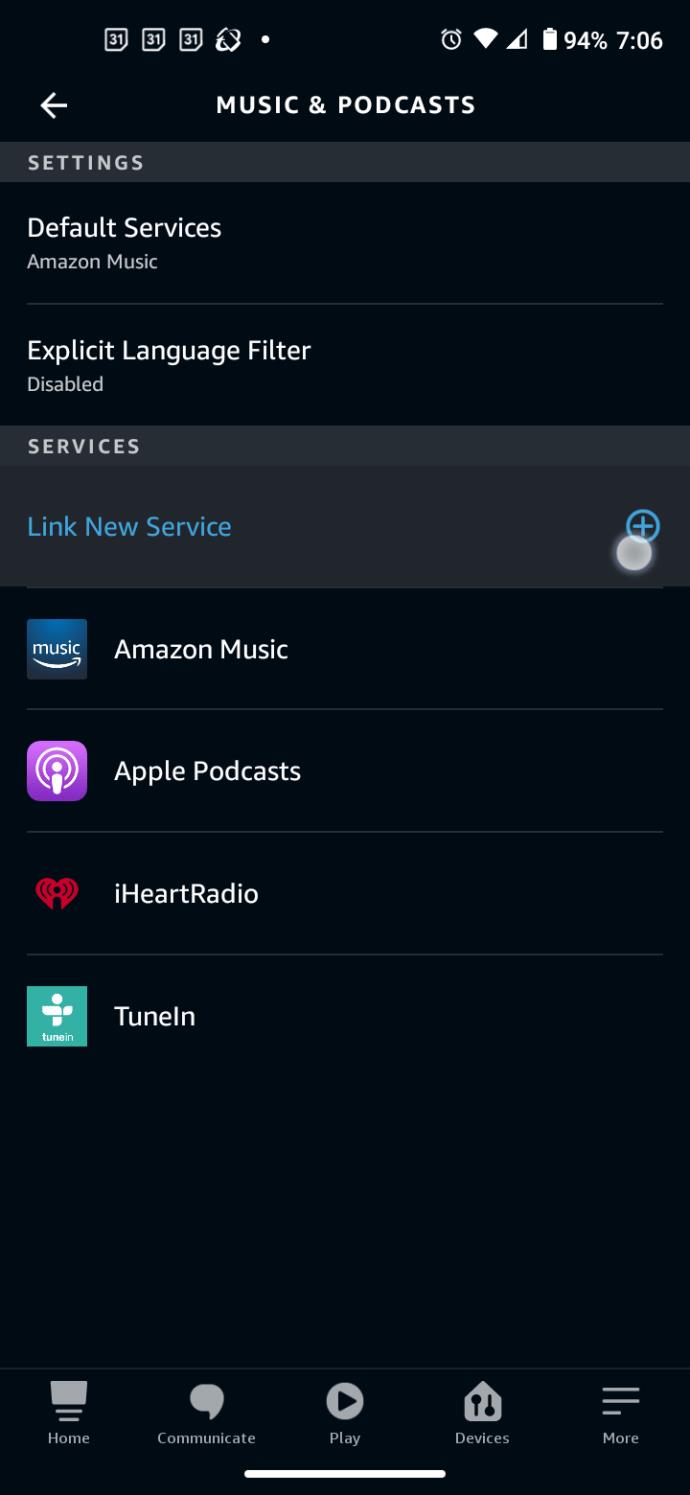
- Wählen Sie Ihren Musikanbieter aus der Liste der verbleibenden Dienste aus.
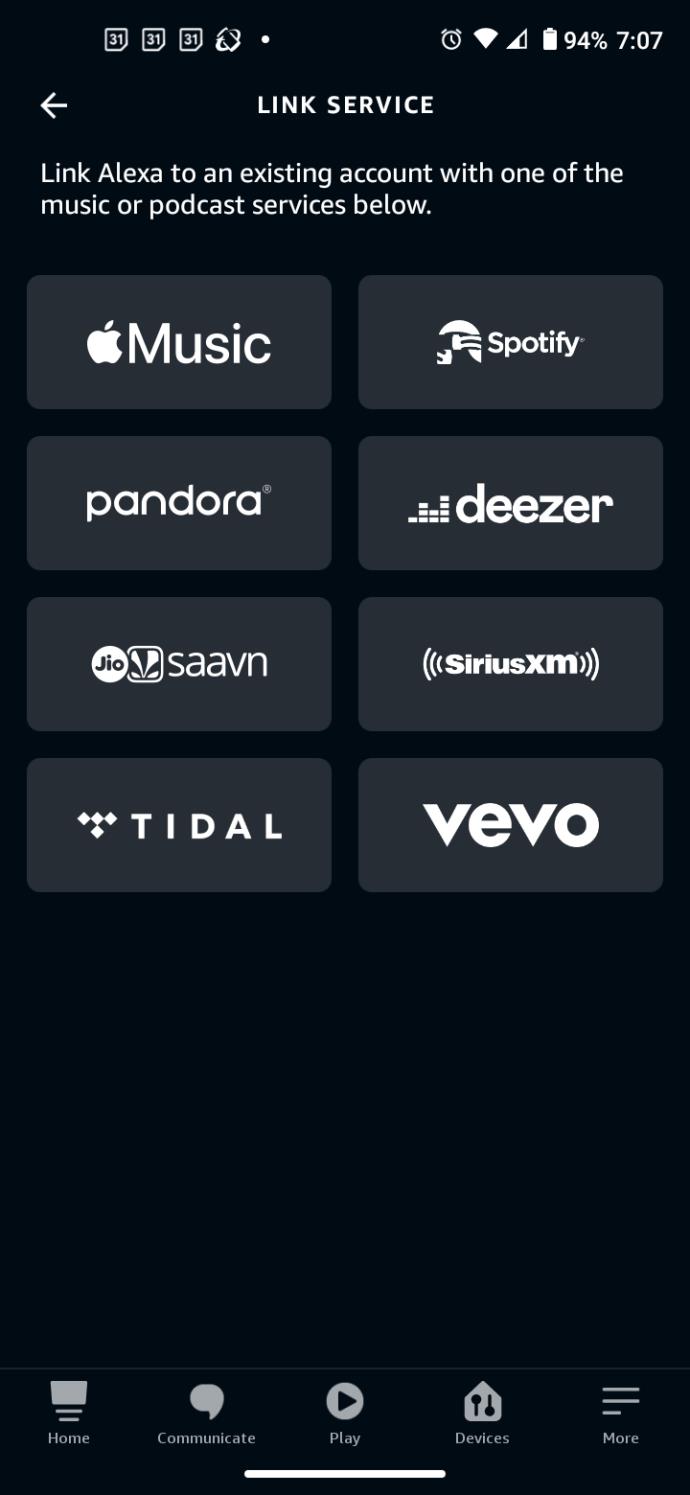
- Folgen Sie dem Assistenten, um Anmeldungen hinzuzufügen oder als Standard festzulegen.
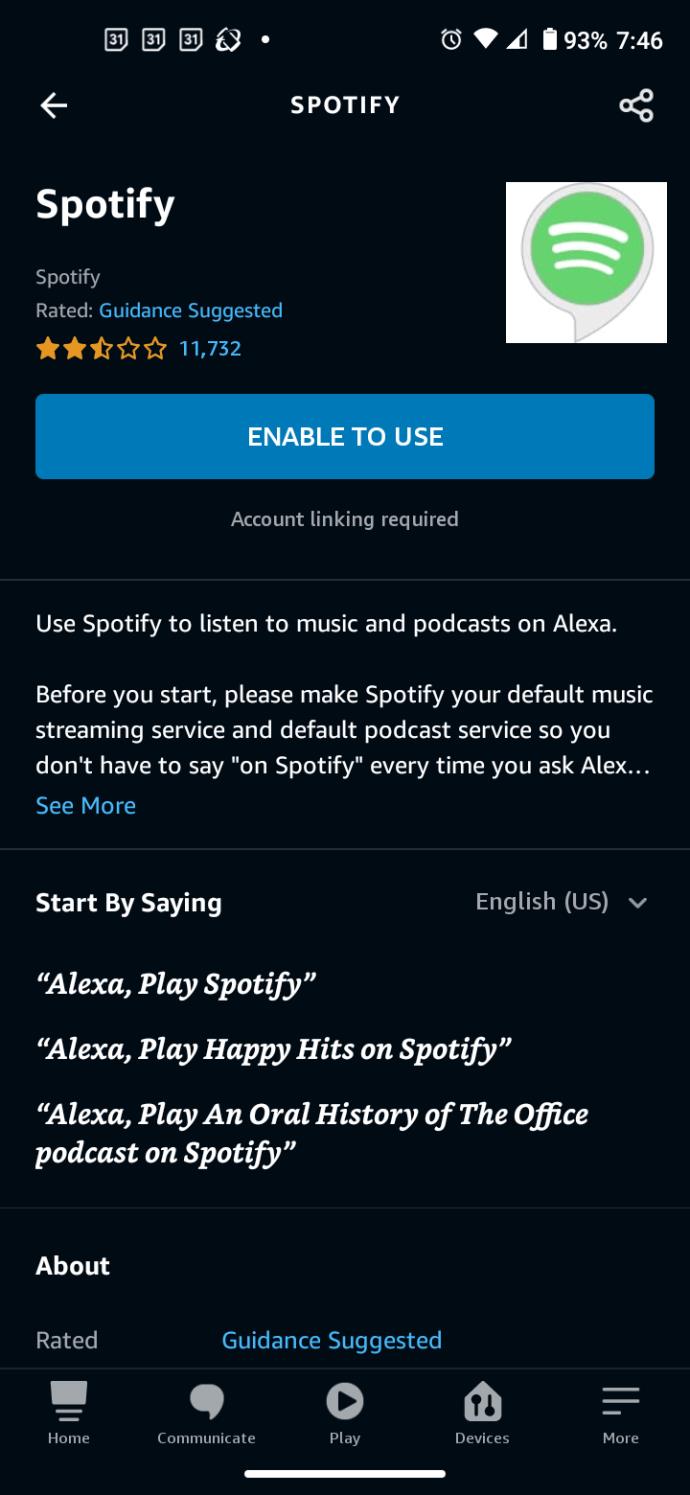
Die Funktion „Neuen Dienst verknüpfen“ umfasst viele der bekannteren Musikdienste, jedoch nicht alle. Unabhängig davon ist das Einrichten Ihres Echo Dot für die Verwendung eines Musikdienstes eines Drittanbieters so einfach wie das Befolgen der oben aufgeführten einfachen Schritte.
Verwenden Sie ein verbundenes Gerät, um kostenlose Musik auf Ihrem Echo Dot abzuspielen
Die andere Möglichkeit, kostenlose Musik auf Ihrem Echo Dot abzuspielen, ist über ein verbundenes Gerät wie ein Smartphone. Sie koppeln Ihr Telefon (oder ein anderes Bluetooth-fähiges Gerät) über Bluetooth mit Ihrem Echo Dot und verwenden Ihren Echo als Lautsprecher für die Musik, die Sie von Ihrem Telefon streamen.
Das Pairing ist sehr einfach, erfordert jedoch die Installation der Alexa-App auf dem Gerät. Befolgen Sie einfach diese Schritte, um loszulegen:
- Stellen Sie sicher, dass Bluetooth auf Ihrem Telefon aktiviert ist.
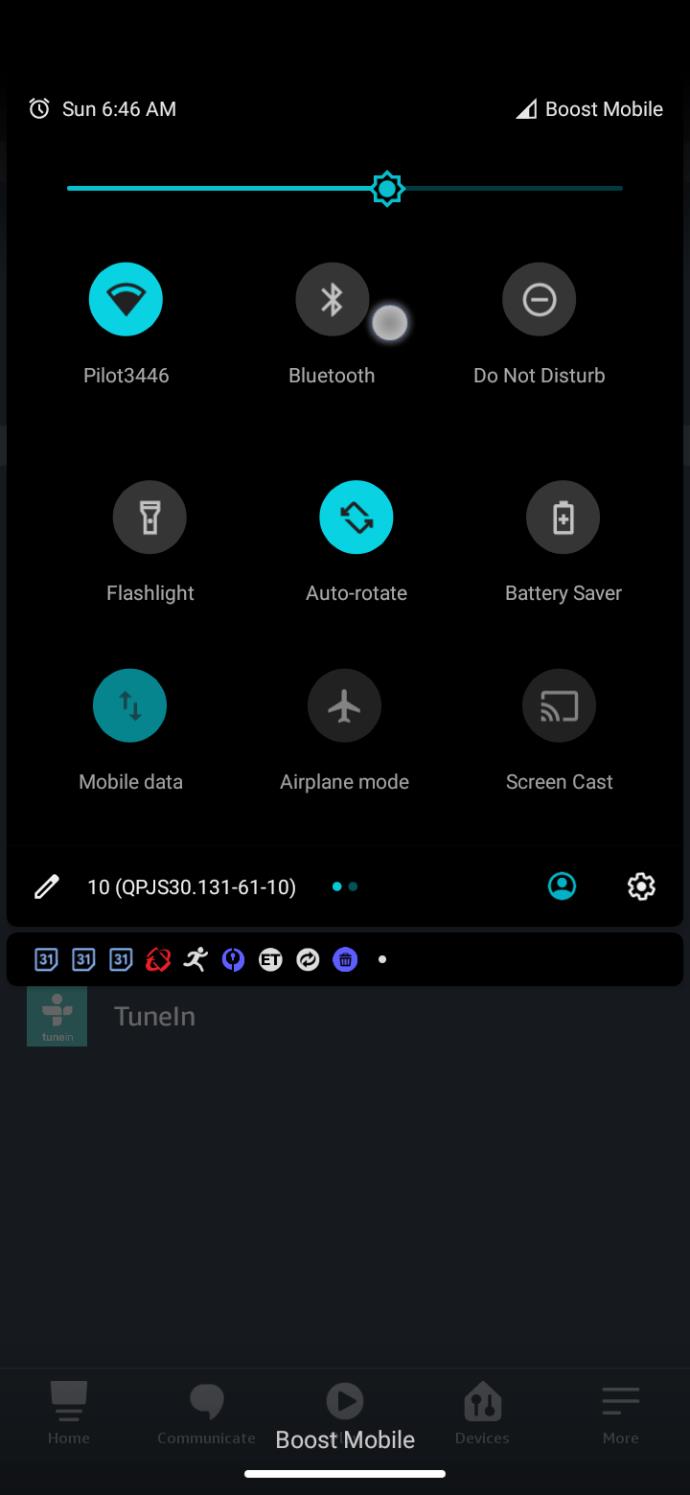
- Öffnen Sie die Alexa-App auf Ihrem Telefon.
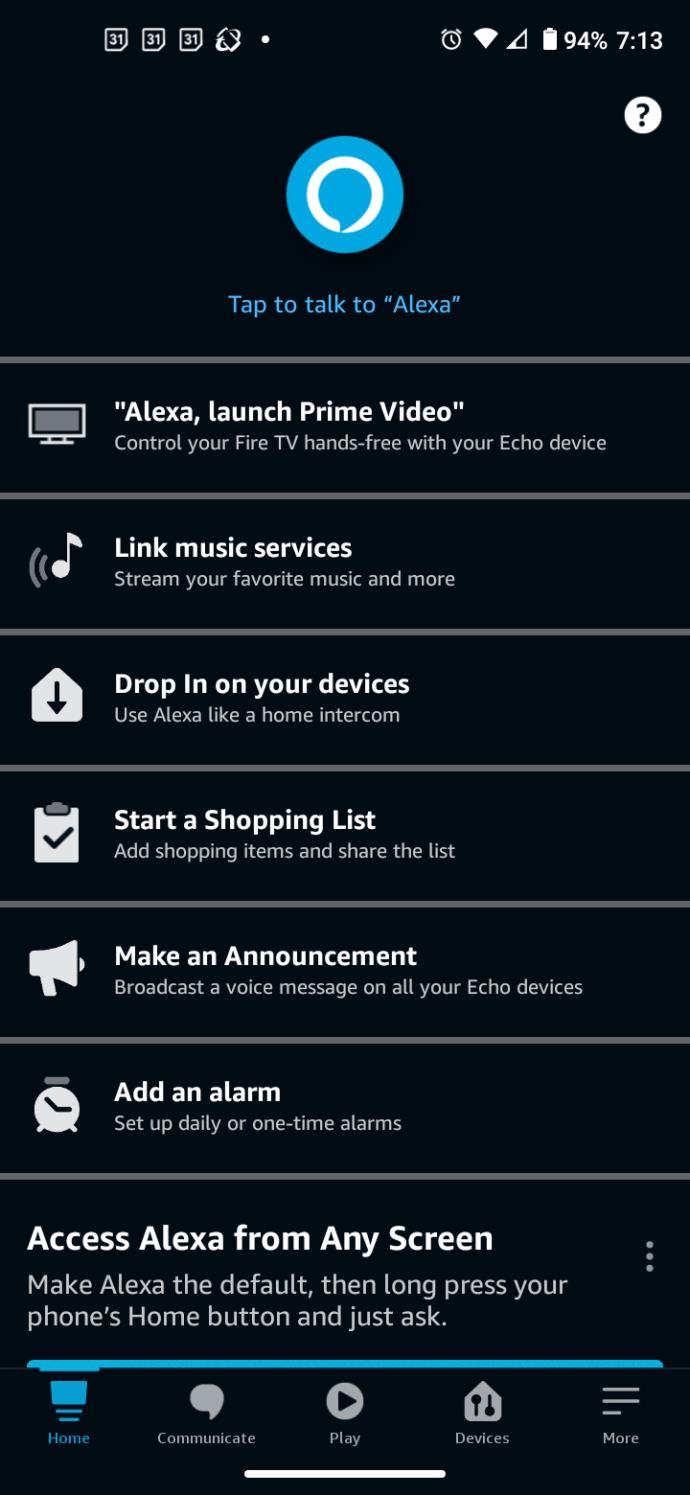
- Sagen Sie mit Ihrem Telefon die Worte „Alexa, koppeln“ laut dort, wo Alexa auf dem Echo Dot es hört.
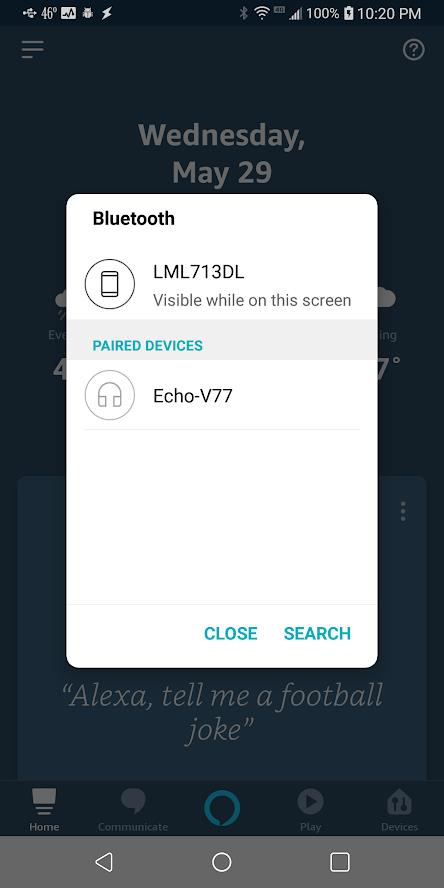
- Wählen Sie „ Echo Dot“ auf dem Bluetooth-Bildschirm Ihres Telefons.
- Sagen Sie „Alexa, verbinde“ , um Ihr Telefon und den Echo Dot zu verbinden.
- Spielen Sie Musik von einer beliebigen Quelle auf Ihrem Telefon ab, um sie auf Ihrem neu verbundenen Alexa Dot zu hören.
Diese sechs einfachen Schritte genügen, um Ihren Echo Dot mit einem anderen Bluetooth-fähigen Gerät zu koppeln. Für ein besseres Audioerlebnis erfahren Sie hier, wie Sie Ihren Echo Dot mit einem Bluetooth-Lautsprecher koppeln .
Spielen Sie Ihre eigene Musik über Ihren Echo Dot
Wenn Sie über eine umfangreiche Medienbibliothek auf Ihrem Gerät verfügen, können Sie diese mit Plex Media Server organisieren und überall in Ihrem Zuhause, einschließlich Ihres Echo Dot, streamen. Wir haben eine vollständige Anleitung zum Einrichten von Plex mit Amazon Echo, falls Sie weitere Details zum Vorgang benötigen.
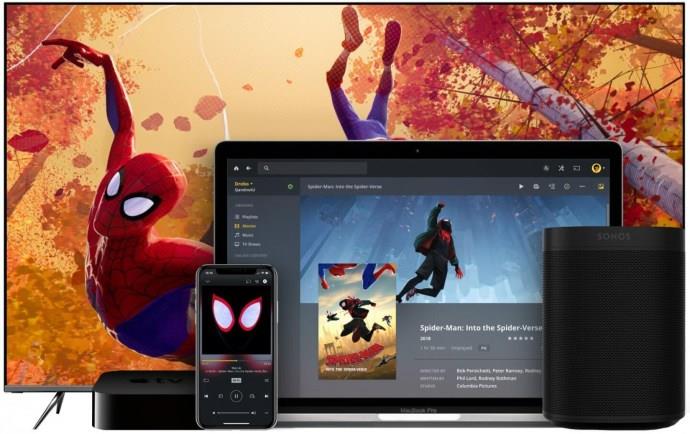
Abschließende Gedanken
Der Echo Dot ist eines der nützlicheren Haushaltsgeräte. Abhängig von den Geräten, die Sie bereits haben, können Sie Musik abspielen, eine Verbindung zu anderen Lautsprechern herstellen, Ihren Thermostat einstellen und sogar Ihr Auto starten.
Es ist nicht mehr so schwierig, an kostenlose Musik zu kommen wie früher. Sie müssen nicht mehr stundenlang warten und Malware riskieren, um Ihre Lieblingshits von Napster herunterzuladen. Stattdessen bieten Ihnen die meisten Musikdienste die Möglichkeit, kostenlose Musik mit Werbung und begrenzten Sprüngen abzuspielen. Wenn Sie also Geld sparen möchten, sind diese kostenlosen Musik-Streaming-Optionen eine hervorragende Lösung für Sie!